Añadir elemento de reunión (Android)
Objetivo
Añadir elemento a una reunión usando la aplicación Procore en un dispositivo móvil Android.
Contexto
Temas a considerar
Pasos
- Vaya a la herramienta Reuniones utilizando la aplicación Procore en un dispositivo móvil Android.
- Pulse la reunión a la que desee añadir un elemento.
- Pulse la pestaña Empresa.
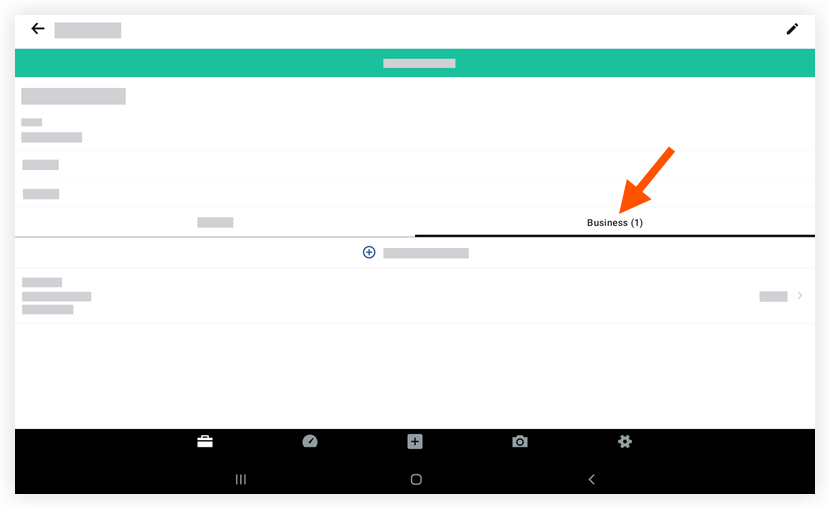
- Pulse + Añadir elemento de reunión.
- Pulse para introducir información en los siguientes campos:
- Título: introduzca un título para el nuevo elemento.
- Fecha: use el calendario para establecer una fecha límite para el elemento.
- Estado: elija un estado para el elemento.
- Categoría: pulse para seleccionar una categoría.
- Archivos adjuntos: pulse para añadir un archivo adjunto desde el dispositivo o tomar una nueva foto con la cámara del dispositivo.
- Asignación: pulse para seleccionar una o más personas asignadas.
- Descripción: introduzca una descripción para el elemento.
- Pulse Guardar.

